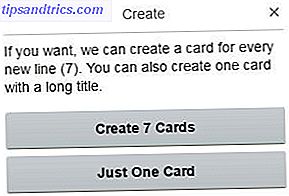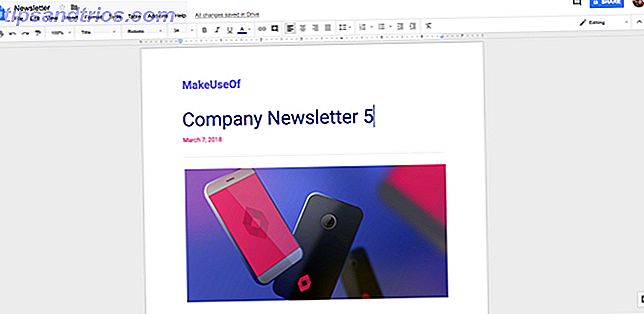Meu post anterior em 10 dicas sólidas para proteger sua privacidade no Facebook 10 Dicas sólidas para proteger sua privacidade no Facebook 10 dicas sólidas para proteger sua privacidade no Facebook Read More foi um dos posts mais populares de MakeUseOf em 2009, indicando que os usuários estão seriamente preocupados com sua privacidade na maior rede social do mundo.
Meu post anterior em 10 dicas sólidas para proteger sua privacidade no Facebook 10 Dicas sólidas para proteger sua privacidade no Facebook 10 dicas sólidas para proteger sua privacidade no Facebook Read More foi um dos posts mais populares de MakeUseOf em 2009, indicando que os usuários estão seriamente preocupados com sua privacidade na maior rede social do mundo.
No entanto, o Facebook atualizou suas configurações de privacidade e filosofia desde então, o que nos leva a este guia atualizado para a privacidade do Facebook.
Nesta Parte 1, abordaremos 8 etapas para redefinir as configurações de privacidade do Facebook - cobrindo a privacidade no contexto de visibilidade da pesquisa, fotos e vídeos, relacionamentos e informações de contato.
# 1: Entenda o básico: terminologia do Facebook e configurações de privacidade
É importante entender os conceitos usados pelo Facebook antes de prosseguirmos. O Facebook usa 4 níveis de privacidade:
- Todos
- Amigos de amigos
- Só amigos
- personalizadas
Todos significam todos na Internet, incluindo mecanismos de pesquisa, incluindo qualquer usuário que não esteja no Facebook . Amigos de Amigos significa todos os amigos de todos que você confirmou como Amigo. Apenas Amigos significa apenas aquelas pessoas que você confirmou como Amigo. A configuração Personalizada é usada para ajustar a privacidade incluindo ou excluindo amigos específicos ou um conjunto de amigos usando as Listas de amigos.
A nova Página de configurações de privacidade ( Configurações > Configurações de privacidade no menu superior) tem as seguintes seções:
- Informação do Perfil
- Informações de contato
- Aplicativos e sites
- Pesquisa
- Lista de Bloqueios
Cada seção é bastante auto-explicativa, e é uma boa ideia revisar suas configurações de nível de privacidade para cada item dessas seções. As principais configurações que afetam a privacidade são discutidas no restante deste guia.
# 2: usando a nova ferramenta de transição de privacidade
Se você ainda não tiver efetuado login no Facebook após as alterações de privacidade em dezembro de 2009, será exibida uma " Ferramenta de transição de privacidade ", conforme mostrado abaixo. Se você já fez o login e usou a ferramenta, pule esta e vá para a próxima etapa.
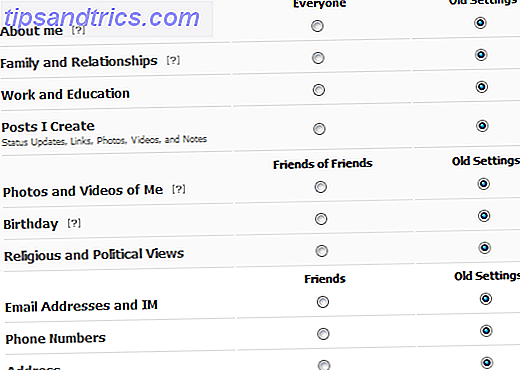
Na segunda tela da ferramenta, não aceite as sugestões padrão fornecidas pelo Facebook. Para todas as opções, para redefinir as configurações de privacidade do Facebook, basta selecionar a opção Configurações antigas à direita, conforme mostrado acima, selecionar Salvar configurações e concluir o Assistente. Esteja ciente de que, mesmo se você fizer isso, várias configurações de privacidade são alteradas por padrão, então continue a ler!
# 3: crie / revise suas listas de amigos
As listas de amigos continuam sendo a base da sua privacidade no Facebook. Criar e usar listas de amigos sabiamente fará uma enorme diferença na facilidade com que você pode controlar sua privacidade no Facebook. Se você ainda não estiver usando-os, crie-os imediatamente, conforme explicado anteriormente. 10 Dicas sólidas para proteger sua privacidade no Facebook 10 Dicas sólidas para proteger sua privacidade no Facebook Leia mais.
Se você já os criou, este é um bom momento para analisá-los. Acho mais conveniente criar grupos de Listas de Amigos como Família, Escola / Colégio, Colegas e Conhecidos Online, mas você está livre para usar qualquer modelo que escolher.
# 4: controle a visibilidade da pesquisa no Facebook, Google e outros mecanismos de pesquisa
Existem duas configurações separadas para controlar sua visibilidade quando alguém pesquisa no Facebook e em outros mecanismos de pesquisa, como o Google. Acesse essas configurações em Configurações de privacidade > Pesquisa .
A primeira configuração é para pesquisas no Facebook. Altere o padrão Todos para Somente amigos se quiser que apenas seus amigos obtenham suas informações por meio de pesquisas no Facebook.
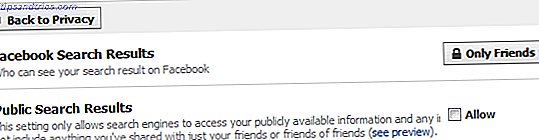
O Facebook agora considera seu nome, imagem de perfil, gênero, cidade, lista de amigos e páginas de fãs como “informações publicamente disponíveis”. Isso significa que, por padrão, quando alguém pesquisa o Google com seu nome, ele pode ver essas informações. Desmarque a caixa Permitir nos resultados da pesquisa pública para impedir que os Googlers vejam essas informações.
# 5: Controle quem vê seus álbuns de fotos e fotos de perfil
Não há alterações nas configurações de privacidade do Álbum de fotografias, exceto no Álbum de fotos de perfil . Para definir a privacidade de cada um dos seus Álbuns de Fotos, vá para Configurações de Privacidade > Informações do Perfil e clique em Editar Configurações para Álbuns de Fotos . Você poderá escolher um nível de privacidade para cada um dos seus álbuns de fotos como antes.
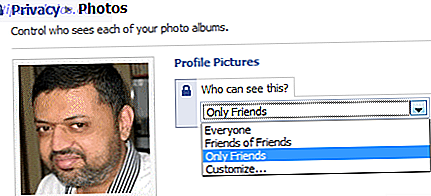
Anteriormente, todas as suas fotos de perfil eram visíveis para todos os seus amigos. Agora, após a alteração da privacidade, você também pode definir um nível de privacidade para o álbum Fotos do perfil . Observe que a foto do seu perfil atual permanece visível para todos os seus amigos.
# 6: controle quem vê fotos e vídeos que você marcou em
As pessoas geralmente ficam constrangidas quando seus amigos as identificam em fotos ou vídeos comprometedores, e elas ficam visíveis para outras pessoas. Para controlar quem consegue ver fotos e vídeos nos quais você é marcado por outra pessoa, vá para a seção Configurações de privacidade > Informações do perfil e escolha a configuração de privacidade desejada.
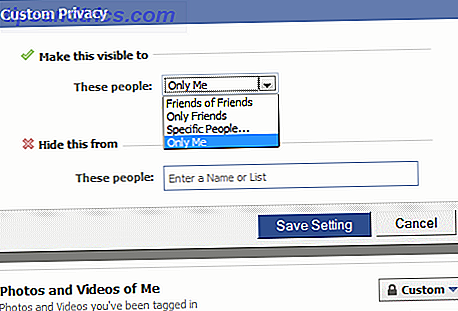
A configuração Personalizada permite que você use suas Listas de amigos, para que você possa incluir Amigos específicos ou excluir Colegas / Conhecidos on-line ao ver essas fotos / vídeos marcados.
Observe que isso não impede que anúncios com uma foto em miniatura de visualização apareçam em sua parede. Para evitar isso, continue lendo.
# 7: interromper as notificações de parede quando um amigo te marcar em uma foto ou vídeo
Vá para Configurações > Configurações do aplicativo no menu superior e clique em Editar configurações para o aplicativo Fotos . Na caixa de diálogo, selecione Permissões adicionais .
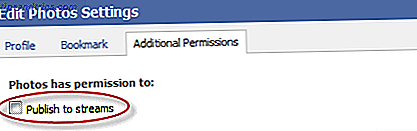
Em Fotos tem permissão para :, desmarque a caixa Publicar em transmissões . Faça o mesmo com o aplicativo Videos . Isso interromperá os avisos de parede mostrando fotos / vídeos de pré-visualização nos quais você está marcado de aparecer em sua parede.
# 8: controle do status do relacionamento e da visibilidade das informações de contato
Muitas pessoas não querem que seu status de relacionamento e separação sejam visíveis para os outros. Para controlar quem vê os membros da sua família, o status do relacionamento, o Interesse e a Pesquisa de informações, vá para Configurações de privacidade > Informações do perfil e escolha o nível de privacidade desejado para Família e Relacionamento .

Se você quiser defini-lo como Only Me, escolha Custom e selecione Only Me na caixa de diálogo.
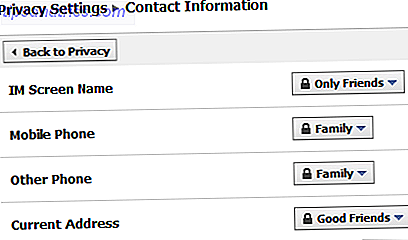
Da mesma forma, você deve compartilhar suas informações de contato com cuidado, especialmente números de telefone e endereços de e-mail. Vá para Configurações de privacidade > Informações de contato e selecione níveis de privacidade para cada item. Você pode restringir convenientemente a visibilidade do número de telefone e do endereço de e-mail usando as Listas de amigos.
Na próxima Parte 2 deste guia, abordaremos as etapas que você pode seguir para redefinir as configurações de privacidade do Facebook no contexto de aplicativos, amigos, feed de notícias, publicações no mural, grupos, anúncios e sair do Facebook. Tem dúvidas ou outras dicas para compartilhar? Grite nos comentários!